Môžem nainštalovať volant na prenosný počítač. Ako pripojiť herné koleso k počítaču.
Celosvetový priemysel v oblasti počítačových aplikácií sa rozvíja na vysokých úrovniach. Hlavnou úlohou vývojárov je čo najviac priblížiť hranicu k realite a pre mnohých je to vynikajúce: moderné videohry skutočne zachytia a ponorí užívateľa do sveta virtuality. Vysoko kvalitné ovládacie zariadenie vždy pomôže doplniť rad pocitov z kvalitnej hry. Napríklad gamepad pre športové simulátory, joystick pre letové simulátory alebo volant pre všetky druhy pretekov. Najpokročilejšími pretekárskymi manipulátormi sú volant s pedálmi a prevodovkou. V tomto článku sa budeme snažiť zistiť, ako nastaviť volant s pedálmi na počítači, aby ste mohli pohodlne prehrávať svoje obľúbené simulátory.
Prvý krok pri práci s novým zariadením, či už joystickom, tlačiarňou alebo iným príkladom, sa inštaluje softvér, Spúšťame disk dodávaný so zariadením a nainštalujeme ovládač podľa krokov navrhnutých sprievodcom inštaláciou. A tiež môžete inštalovať nové zariadenia z ovládacieho panela. Ak to chcete urobiť, v "Ovládacom paneli" nájdeme "Inštalácia hardvéru", potom vyberte naše zariadenie zo zoznamu a kliknite na tlačidlo "Ďalej". Potom zadajte cestu k inštalačnému súboru a kliknite na tlačidlo "OK". Inštalácia sa spustí automaticky.
Ak tento softvér nemáte, mali by ste ho stiahnuť na webových stránkach vývojára a nainštalovať ovládače cez ovládací panel alebo iným spôsobom.
Po inštalácii ovládačov pripojujeme naše zariadenie k počítaču. Väčšinou je volant pripojený pomocou kábla USB.
Aby ste sa uistili, že volant pracuje normálne, otvorte "Ovládací panel", zvoľte "Herné zariadenia" a uistite sa, že v položke "Stav" sa nachádza podpis "O / C". Potom kliknite pravým tlačidlom myši na "O / C", prejdite na "Vlastnosti" a otestujte výkonnosť pedálov, riadenia, tlačidiel a prepínačov: keď sú aktivované, všetko na obrazovke by sa malo zobraziť správne.
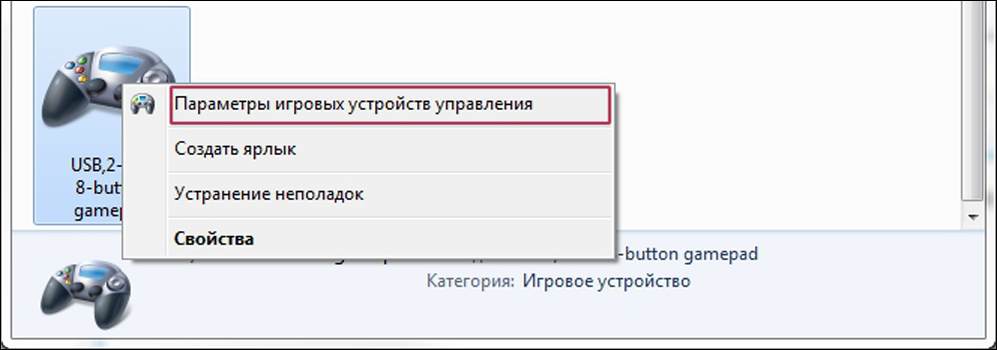
Otvorte simulátor pretekov, nájdite ovládacie nastavenia a nastavte náš manipulátor ako hlavný typ ovládacieho prvku. V rovnakých nastaveniach nastavujeme v nastaveniach riadenia citlivosť riadenia, stupeň otáčania, sily nárazu a ďalšie parametre podľa našich vlastných pocitov. Perfektné nastavenie volantu prvýkrát nebude fungovať - nastavenia musia byť v priebehu hry testované mnohokrát, ale výsledok určite vyplatí úsilie.
TIP. Pri pripájaní pre správna práca je lepšie používať značkový drôt dodávaný v súprave.
Ak nie ste s prevádzkou prístroja spokojný a v nastavení hry nemôžete vyriešiť tento problém, môžete kalibráciu manipulátora pomocou vstavaného obslužného programu. systémy Windows, Ak to chcete urobiť, v ovládacom paneli vyberte položku "Zariadenie a zvuk" a potom otvorte položku "Zariadenia a tlačiarne" v zobrazenom zozname, nájdite náš manipulátor a volajte kontextové menu lisovanie pravé tlačidlo myš. V ponuke, ktorá sa otvorí, zvoľte "Parametre" a "Kalibrovať". Otvorí sa okno tunera zariadenia, v ktorom môžete nastaviť potrebné vlastnosti volantu, pedálov a tlačidiel.

Pre niektoré zariadenia sú k dispozícii ďalšie nástroje, ktoré uľahčujú prispôsobenie pre rôzne hry. Napríklad bol vyvinutý program Logitech Profile pre rodinu volantov Logitech, ktorý vám umožní vytvoriť a prispôsobiť profil pre každú hru. Ak používate tento nástroj, nemusíte sa zaoberať možnosťami hry - pri spustení nastavení profilu sa automaticky zapne.
Tuningové kolieska pre obľúbené hry
Zvláštna kapitola na zvýraznenie nastavenia kormidiel pre niektoré populárne počítačové hry. V zásade je nastavenie kormidla rovnaké pre všetky typy podľa vyššie uvedených pokynov, ale v niektorých hrách sú problémy, takže sa budeme sústrediť na niektoré funkcie nastavenia kormidla.
Funkcie nastavenia riadenia simulátora posádky
Mnohí používatelia majú otázku, ako nastaviť manipulátor pre hranie The Crew, kvôli týmto problémom:
- Jednoduché otočenie kolesa vyvoláva ostrý manéver v hre.
- Hra zodpovedá iba maximálnemu otočeniu kolesa (ak neodskrutkujete volant úplne, vozidlo sa nezapne).
- Pri používaní profilu Logitech sa uložené nastavenia profilu nespúšťajú.
Na základe skúseností používateľov a recenzií na internete pomôže program Logitech Profile pomôcť vyriešiť tieto problémy. Potrebujete vytvoriť profil posádky a vo svojich vlastnostiach zrušte začiarknutie políčka vedľa poľa "Povoliť hru na úpravu nastavení". To umožní profilu Logitech zakázať nastavenia posádky v hre a použiť len prispôsobený profil.
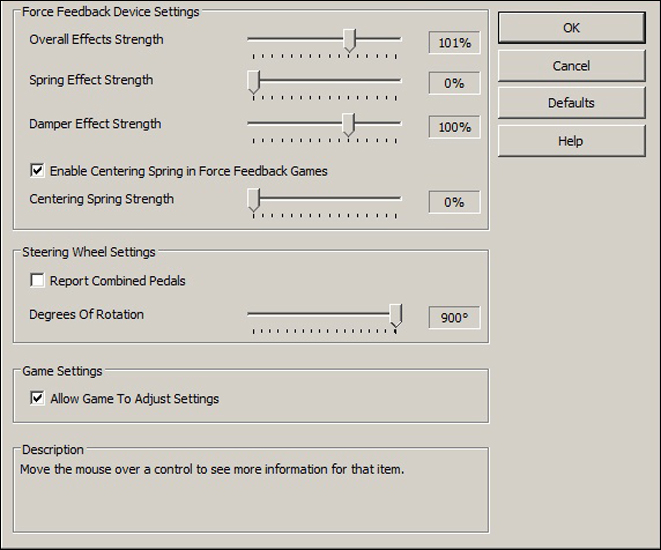
Rozšírené nastavenia efektu v profile Logitech
Vlastnosti volantu pre hru GTA
Mnoho hráčov má problémy s pripojením pretekárskych pád rôznych verziách GTA: GTA 4, GTA 5, GTA San Francisco, GTA San Andreas. Hlavným problémom je, že koleso samotné je spojené a pedále v hre nefungujú.
Je to spôsobené tým, že hra Grand Theft Auto nie je ako taký simulátor pretekov, takže je navrhnutý špeciálne pre hranie na klávesnici počítača alebo hernej konzole. Okamžite budem potešovať čitateľov: existuje cesta k tejto situácii, ale vezmime všetko v poriadku.
Metóda 1. Pokúste sa konfigurovať pedále cez Logitech Profiler
Spúšťame nainštalovaný program Logitech Profiler, vytvoríme profil pre prehrávanie GTA a zadáme priradenie kľúčov v nastaveniach: pre plynový pedál zobrazujeme šípku hore na klávesnici, pre brzdový pedál šípku nadol. Uložte nastavenia a spustite hru. Ak hra stále nereaguje na šliapanie, prejdite na metódu č. 2.
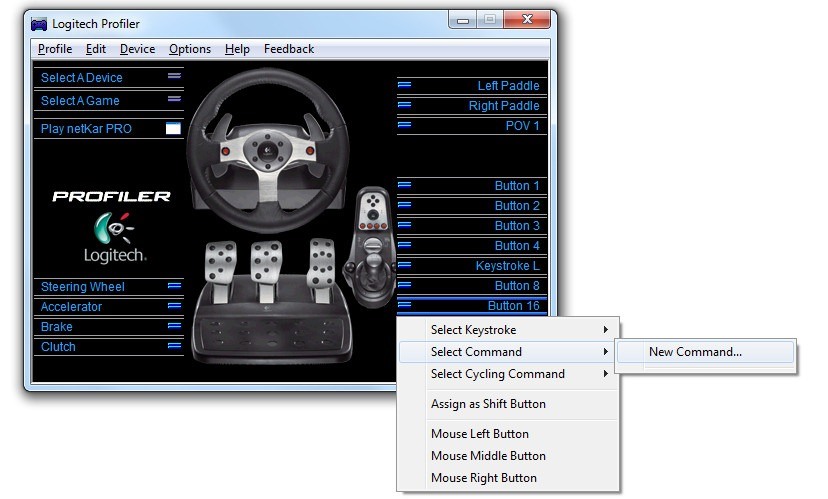
Metóda 2. Nastavte pedále v GTA pomocou špeciálneho programu
Synchronizácia volantu s pedálmi pre hru vytvorila špeciálny program San Andreas Advanced Control. Môžete ho stiahnuť z http://www.thegtaplace.com.
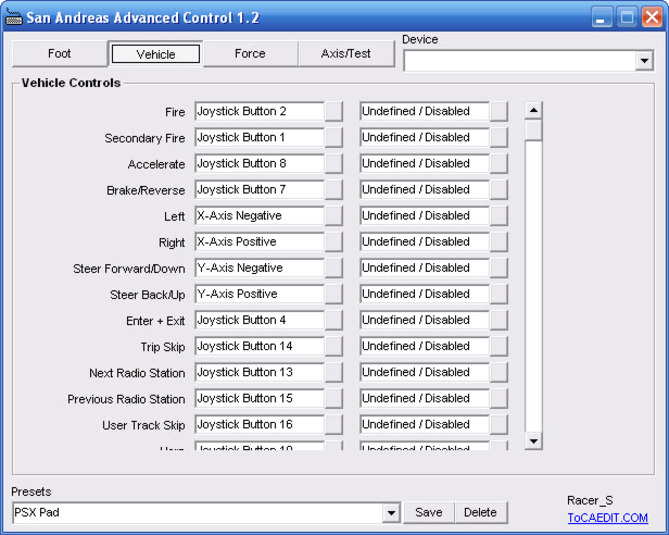
Okno San Andreas Advanced Control
Prevezmite program a nainštalujte kroky, ktoré odporúča sprievodca inštaláciou. Po inštalácii otvorte, vyberte náš manipulátor v možnostiach a nakonfigurujte volant a pedále pre hru.
záver
Ovládanie hry nám umožňuje vyťažiť z virtuálnych hier čo najviac. Ak nastavíme simulátor pretekov, potom spravidla podporuje pripojenie volantu a celé nastavenie sa dá vykonať v samotnej hre. Nastavenie herného volantu je jemná záležitosť a vyžaduje veľa voľného času, pretože iba v praxi môžete určiť správne parametre. Ak pripájame volant do hier, ktoré nie sú prispôsobené takýmto manipuláciám, potom sa na záchranu dostanú špeciálne programy, ktoré umožnia klamať systém.
Simulátory áut vám umožňujú zúčastniť sa na pretekoch bez toho, aby ste riskovali svoj život, rozvíjali šialenú rýchlosť a zanechali ste nešťastných súperov. Používanie klávesnice na ovládanie stroja však nie je tak zaujímavé. Ďalšou vecou je volant - tu je realismus ovládania už mimo stupnice.
Ale skôr než začnete jazdiť po uliciach mesta a nerovnom teréne a nútiť súperov, aby prehĺtali prach, musíte zistiť, ako prepojiť volant s počítačom.
prípojka
V štádiu výberu herného radiča je dôležité rozhodnúť, ktoré hry budú použité. Ak plánujete nainštalovať Truckers 2 v systéme Windows 7, postačuje funkčnosť najjednoduchšieho volantu.
Ak budete hrať najnovšiu generáciu simulátorov, je lepšie okamžite zvoliť modely riadenia, ktoré budú výkonnejšie a funkčnejšie. Napríklad Logitech riadenie Force GT - kompatibilný s PC, PS2 a PS3. Takže môžete pripojiť PS3 k počítaču a vychutnať si obľúbenú hru na veľkej obrazovke. 
Ale najprv musíte zostaviť herný ovládač. Jeho úplnosť závisí od modelu: môže to byť len volant; volant a pedále; volant, pedále a prevodovka. Proces inštalácie volantu by nemal spôsobovať ťažkosti pre priemerného používateľa. Ak ste pripojili gamepad k počítaču, môžete zvládnuť iný typ herného ovládača.
Takmer všetky volanty sú pripojené k počítaču cez rozhranie USB.
Najnovšie modely používajú technológiu USB 3.0, ale môžete ich nainštalovať porty USB 2.0 (podporuje sa spätná kompatibilita). 
Po pripojení sa zobrazí upozornenie, že systém Windows zistil nové zariadenie. Zobrazí sa výzva na vloženie disku ovládača a nainštalovanie potrebného softvéru tak, aby zariadenie fungovalo správne. Postupujte podľa týchto pokynov. 
Ak nemáte CD so softvérom, prevezmite ovládače z oficiálnej stránky výrobcu herného ovládača. Najdôležitejšie je správne určiť model zariadenia, aby ste stiahli príslušné ovládače.
nastavenie
Po pripojení herného ovládača je potrebné ho nakonfigurovať. 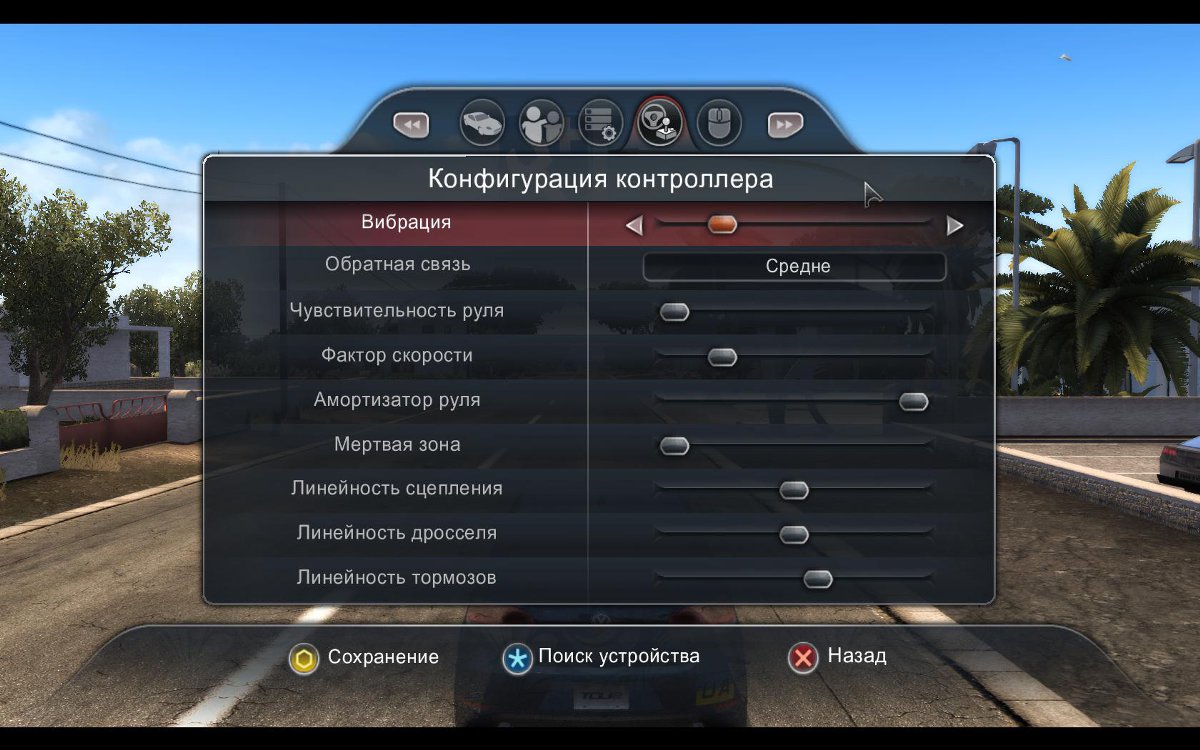 Toto sa vykonáva priamo v simulátore vozidla: v ponuke "Nastavenia" by mala byť špeciálna časť určená na nastavenie parametrov pripojeného regulátora.
Toto sa vykonáva priamo v simulátore vozidla: v ponuke "Nastavenia" by mala byť špeciálna časť určená na nastavenie parametrov pripojeného regulátora.
Je to dôležité! Hra by mala byť spustená až po pripojení volantu. V opačnom prípade regulátor v simulátore jednoducho nie je definovaný a nemôžete ho použiť.
V nastaveniach hry budete s najväčšou pravdepodobnosťou musieť špecifikovať účel tlačidiel a pedálov. Počas prevádzky regulátora rýchlo zistíte, ako najlepšie prispôsobiť to pre seba, takže nemá žiadny zmysel nič tu poradiť.
Nastavenie herného volantu na počítači zahŕňa inštaláciu, kalibráciu, overenie a úpravu. Preskočiť akúkoľvek položku je nežiaduce, ak chcete získať čo najviac z hry. Zvážte všetky kroky v poradí.
Inštalácia.Inými slovami, inštalácia zariadenia. Zvyčajne sú herné zariadenia pripojené k portu USB a podporujú bezobslužnú inštaláciu. Po oznámení sa zobrazí každý nainštalovaný ovládač. Keď je zariadenie úplne rozpoznané, počítač vás bude informovať o úspešnom dokončení procesu a ponúkne spustenie kalibrácie. Inštalácia volantu, pedálov a joysticku je podobná bežnému pripojeniu myši a klávesnice USB. Ak z nejakého dôvodu zariadenie nebolo rozpoznané, nainštalujte ovládač. Môžete si ich stiahnuť z oficiálnych webových stránok výrobcu herného produktu alebo z disku, ktorý je umiestnený v krabici riadenia. Úspešnosť operácie je 95%. Ak táto metóda nepomohla, vykonajte inštaláciu manuálne. Zavolajte "Správca zariadení" cez ponuku "Štart" a tlačidlo "Ovládací panel". Potom vyberte kategóriu "Zariadenie a zvuk" alebo ihneď kliknite na položku "Zobraziť zariadenia a tlačiarne".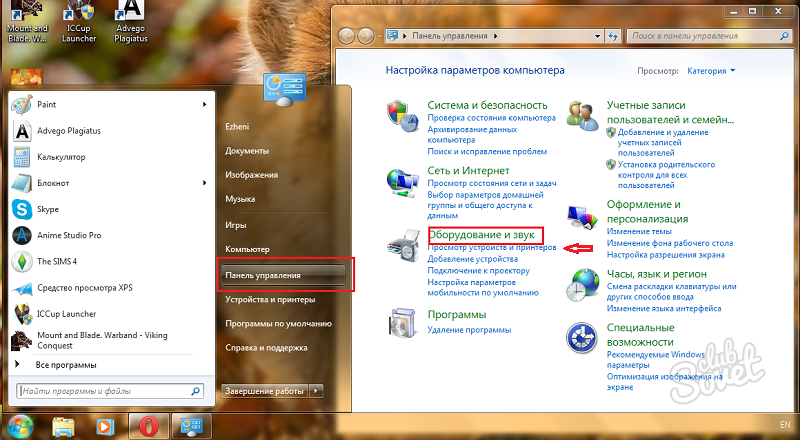
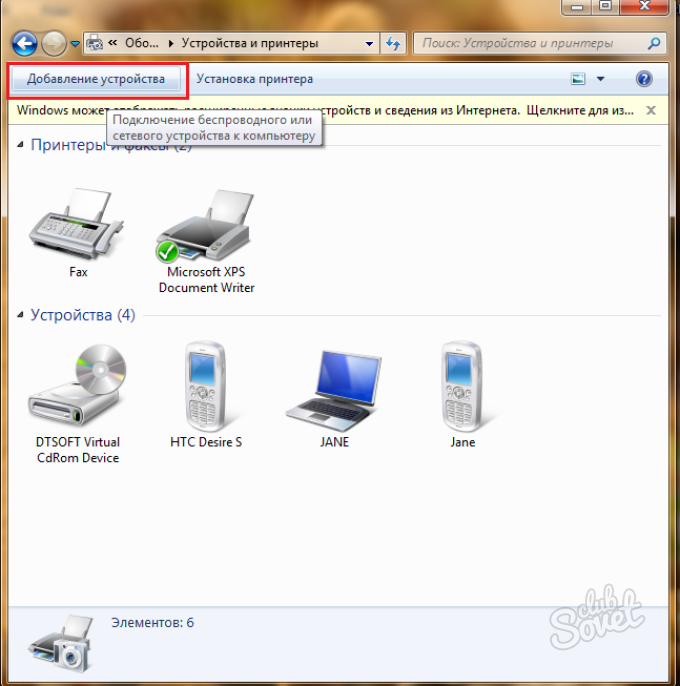
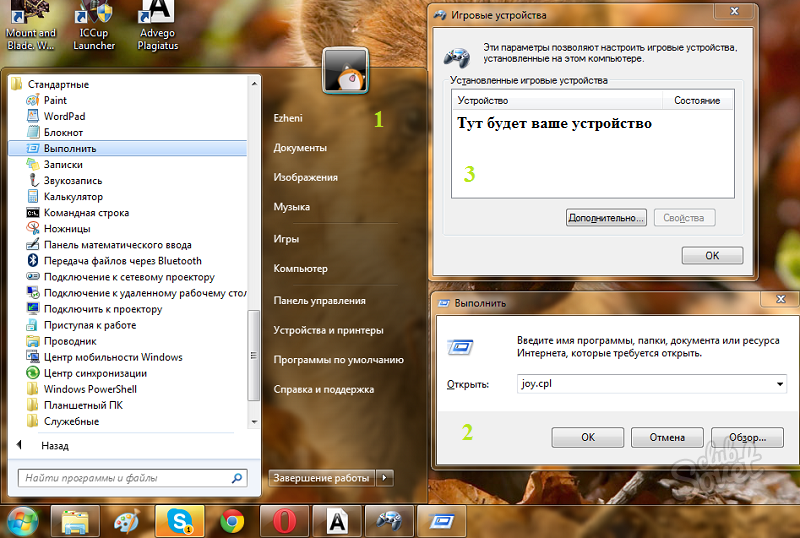

Pred zakúpením volantu a pedálov sa uistite, že hra je kompatibilná so zariadením, aby ste predišli ďalším problémom. Aby sa predĺžila životnosť herného zariadenia, odporúčame, aby ste nedovolili zapojenie drôtov, vytiahnutie z portu USB, pádu volantu a rozliatie kvapaliny na zariadenie.
Pripojenie volantom správne, musíte starostlivo preskúmať priložené pokyny, najmä pokiaľ ide o pripojenie k počítaču. Väčšina výrobcov herných zariadení ich dodáva s CD s potrebnou distribúciou. Musí byť nainštalovaný v jednotke CD-ROM počítača a postupujte podľa pokynov na inštaláciu. Samotný operačný systém Windows je však schopný pripojiť herné zariadenia pomocou špeciálneho nástroja. Ak chcete použiť túto metódu, musíte použiť pripojené vodiče na pripojenie volantu k príslušnému portu počítača. Potom postupne pomocou myši vykonajte nasledujúce príkazy: "Štart" - "Ovládací panel" - "Tlačiarne a iné zariadenia" - "Herné zariadenia". Zobrazí sa dialógové okno "Hracie zariadenie". Pole "Inštalované herné zariadenia" bude štandardne prázdne. Kliknite na tlačidlo "Pridať". Nový zoznam známych výrobcov a ich herných zariadení sa zobrazí v novom okne "Pridať herné zariadenie". Po pripojení pretekársky volant pre simulátory, často vrátane pedálov. V takejto situácii musíte vybrať výrobcu a navyše aktivovať funkciu "Pripojte volant a pedále." Ak v zozname nie je inštalovaný žiadny model, potom musíte volant sám spojiť. V spodnej časti okna sa nachádza tlačidlo "Iné". Stlačte a otvorte okno, v ktorom musíte špecifikovať funkcie herného zariadenia: joystick, hernú tabletku, volant alebo ovládanie pretekárskeho vozidla. Budete tiež musieť zadať počet tlačidiel na volante a "stupeň slobody" - to je počet smerov, v ktorých sa môže pohybovať volant alebo joystick. Pri moderných simulátoroch automobilov a závodných pasážach bude užitočná funkcia prepínania zobrazenia prehrávača, "zobrazenie kabíny", "horný a zadný pohľad", "pohľad zhora" a "všeobecný pohľad". Za týmto účelom začiarknite políčko vedľa prepínača POV. Ak chcete dokončiť postup pripojenia volantu, musíte do poľa "Controller" zadať jeho názov tak, aby sa zobrazil v zozname pripojených zariadení. Potom aktivujte tlačidlo OK av dialógovom okne "Herné zariadenia" tiež kliknite na tlačidlo OK. Systém Windows automaticky dokončí inštaláciu herného zariadenia.
Pripojenie volantom na hra, nemusíte mať žiadne špecifické vedomosti - spojenie sa robí takmer okamžite, stačí nastaviť kontrolu hra vhodné pre vás.
Budete potrebovať
- - počítač
- - koleso s pedálmi
- - Hra, ktorá podporuje pripojenie takéhoto zariadenia.
inštrukcia
Nastavenie hry pre riadenie. Zadajte hru, ktorá podporuje režim riadenia, a prejdite do ponuky nastavení. Tu by ste mali zvoliť možnosť "Ovládacie nastavenia". Okrem ponuky "Nastavenia klávesnice" a "Nastavenia myši" sa zobrazí sekcia "Alternatívna kontrola" - čo presne potrebujete. Vstupom do tohto menu nastavte potrebné parametre pre niektoré tlačidlá, pretože to bude pre vás výhodné. Po uložení všetkých nastavení spustite novú hru.
Možné problémy, Ak po vstupe do hry riadenie zostane neaktívne, môžu to byť dva dôvody: počítač neidentifikoval zariadenie alebo ste neinštalovali príslušný ovládač (niektoré modely volantov predinštalujú ovládač na počítač). To všetko sa však dá odhaliť aj v štádiu nastavenia ovládania - ak v okamihu nastavenia ovládania pri pokuse o zmenu tlačidiel ovládacie tlačidlá nereagujú, znamená to, že je neaktívne. V tomto prípade musíte nainštalovať ovládač dodávaný so zariadením do počítača. Po inštalácii zopakujte všetky kroky druhého kroku.
počítačový hra s možnosťou používania volantu umožňujú hráčovi, aby sa cítil ako skutočný vodič. Pred sedením na sedadle vodiča je však potrebné nastaviť volant.

Budete potrebovať
- Hra, ktorá podporuje režim riadenia a samotný volant.
inštrukcia
inštalácia hrapodpora riadiacej funkcie. Vložte herný disk, ktorý chcete nainštalovať do počítača, do diskovej mechaniky. Počas inštalácie vyberte požadovaný cieľový priečinok pre hra, potom pokračujte v rozbalení súborov do nej. Po nainštalovaní hry do počítača môžete pokračovať v nastavení volantu.
Nastavenia riadenia.
štart inštalovaná hra, potom otvorte sekciu "Možnosti". Tu je potrebné prejsť do ponuky "Nastavenia manažmentu". V okne, ktoré sa otvorí, uvidíte tri časti: "Nastavenia myši", "Nastavenia klávesnice" a "Alternatívna kontrola". Pre nastavenie riadenia je potrebné otvoriť menu "Alternatívne riadenie". Budete schopní porozumieť ďalšiemu procesu sami kliknutím na akciu "Plyn" a po čakaní na možnosť zmeny parametra stlačte plynový pedál. Pri zmene parametrov otáčania otočte volantom v príslušnom smere. Môžete tiež nastaviť určité parametre ovládacích tlačidiel. Po všetkých zmenách nezabudnite uložiť nové nastavenia. Teraz si môžete vychutnať fascinujúcu jazdu cez virtuálne mesto.
zdroj:
- hry pomocou volantu
V súvislosti s rýchlym rozvojom počítačového a herného priemyslu sa na trhu začali objavovať nové zariadenia pre rozšírené používanie známych počítačových hier. Takéto inovácie boli súpravy, vrátane volantov a pedál, Dnes niektoré hry vyžadujú volant, ktorý bol tiež vynájdený paralelne s pozemným analógom. Pri pripájaní týchto inovácií môžu byť problémy spojené s nedostatkom konkrétneho softvéru v operačnom systéme.

Budete potrebovať
- Interaktívna súprava vodičov automobilov.
inštrukcia
Pri inštalácii tohto zariadenia by ste mali venovať pozornosť správnemu pripojeniu krok za krokom. Príručka, ktorá je dodávaná s týmto prístrojom, spravidla pomáha plne odpovedať na všetky otázky súvisiace s pripojením. Musíte pripojiť nové zariadenie podľa tejto príručky. Ak máte disk s ovládačmi, nainštalujte ich. Spojenie tohto zariadenia môže pokračovať jemným ladením.
ako súčasť operačný systém Systém Windows XP má nástroj, ktorý vám pomôže nastaviť riadenie a pedále. Kliknite na ponuku "Štart" - vyberte možnosť "Ovládací panel" - "Herné zariadenia". Na obrazovke sa zobrazí nové okno "Herné zariadenie". Toto okno zobrazuje zoznam nainštalovaných herných zariadení. Ak prvýkrát nainštalujete herné nástroje, zoznam bude prázdny. Ak chcete pridať nové zariadenie, kliknite na tlačidlo Pridať.
V okne "Pridať herné zariadenie", ktoré sa otvorí, vyhľadajte zoznam "Herné zariadenia" a vyberte typ zariadenia, ktoré chcete pripojiť. Začiarknite políčko vedľa možnosti Pripojiť volantom a pedál»V spodnej časti ponuky.
V okne, ktoré sa otvorí, vyberte typ zariadenia, ak tam nie je zariadenie, kliknite na tlačidlo "Iné". V novom okne vyberte jednu z nasledujúcich možností:
- joystick;
- herná tablet;
- volant alebo ovládacia rukoväť;
- kontrola pretekárskeho vozidla.
Vyberte požadovaný typ a zadajte počet smerov, ktoré budú vaše zariadenie obsahovať (2 alebo 4). Je tiež potrebné uviesť počet tlačidiel umiestnených na paneli vášho zariadenia. Medzi inými nastaveniami môžete použiť zobrazenie prepínača (pohľad zhora, pohľad z kabíny, pohľad zozadu). Ak chcete aktivovať tento režim, povoľte voľbu "POV prepínač k dispozícii". Posledným krokom pri nastavovaní nového zariadenia je zadanie jeho názvu do poľa "Controller". Potom kliknite na tlačidlo "OK" pre návrat do hlavného okna "Herné zariadenie".
Ak sa chcete cítiť v "koži" pouličného pretekára bez problémov s vládou alebo riadiť auto, ktoré je spočiatku nereálne na jazdu po ruských cestách, všetko, čo skutočne potrebujete, nie je správnym známym a veľkým množstvom peňazí, ale len silným počítačom a správne zvolené volantom, Pri výbere prvého, všetko je dosť jednoduché, ale urobiť správna voľba simulátor jazdy, pamätajte si niekoľko dôležitých vecí.
A niekedy zriadiť.
Podobne, na pripojenie volantu a pedálov k počítaču budete musieť vykonať určité kroky. Po prvé, stojí za to zistiť pri nákupe takéhoto zariadenia, ako a ku ktorému portu je pripojený. Zvyčajne sú moderné herné ovládače so sadou pedálov spojené s jedným vodičom na voľný port USB počítača, ale stojí za to si overiť s predajcom, či je to pravda.
Mali by ste tiež premýšľať nad tým, či v počítači existuje zodpovedajúci voľný port USB, ktorý chcete vybaviť podobným herným zariadením. Aj keď je počítač dlhší čas používaný, zvyčajne sú všetky porty už zaneprázdnené. Môžu byť pripojené k skeneru, webovej kamere, tlačiarni a viacerým ďalším zariadeniam. V takomto prípade, ak chcete pripojiť volant a pedále k počítaču, mali by ste si zakúpiť rozbočovač USB, ktorý pridá niekoľko voľných portov. V prípade, že nie všetky porty sú obsadené, nie je nič jednoduchšie, ako pripojenie nového herného zariadenia jednoduchým zasunutím kábla do príslušného konektora na počítači.
Stojí za zmienku, že zvyčajne nie sú problémy s pripojením. Jediným sklamaním, ktoré môže milovník pretekov chápať, je nedostatok podpory takýchto ovládacích zariadení v ich obľúbenej hre.
Počítačové hry zachytiť vážne a dlho - najmä v prípadoch, keď sú najrealistickejšie napodobňovať akúkoľvek činnosť. Príkladom takýchto hier je množstvo športových a dopravných simulátorov a samozrejme aj virtuálne preteky, v ktorých sú dnes skoro úplne kopírované funkcie skutočných pretekárskych automobilov a hrať sa takýchto hier, ponoríte sa do atmosféry pretekárskej dráhy a užívate si jazdu. V obchodoch si môžete zakúpiť rôzne modely riadenia a pedálov pre hry, ale všetky sú dosť drahé a ak máte určité schopnosti v práci s mechanikou a elektronikou, môžete si takéto zariadenie vytvoriť sami.
inštrukcia
Na dne trubice by mala byť tyčka s priemerom 5 mm. Podržte pedál v zátvorkách. Urobte konzoly z pevných kovových rohov a pevne ich pripevnite k základni puzdra.
Pri vytváraní priečniku, ktorý bol spomenutý o niečo vyššie, zmerajte a vyrežte tak, aby presne zodpovedal šírke puzdra pedálového modulu a čo najviac sa skrutkuje alebo prilepí na jeho steny a základňu.
Vyvŕtajte otvor v priečniku a skrutkujte do stredu skrutku s kovovým okom upevneným na zadnej strane maticou. Prilepte spätnú pružinu k oku jedným koncom a pripevnite ho druhým koncom k kovovej trubici, ktorá drží pedál.
Potom nainštalujte potenciometer pre pedál v zadnej časti puzdra, na držiaku v tvare písmena L a pripevnite ho na krúžky k pedálovému mechanizmu tak, aby sa mohol otáčať o 90 stupňov v oboch smeroch.
Xbox 360 je populárna herná konzola od spoločnosti Microsoft. Táto konzola je teraz veľmi populárna medzi hráčmi, pretože je pohodlná a má vynikajúce technické vlastnosti. Konzola je vybavená bezdrôtovým herným ovládačom alebo, ako sa tiež nazýva, gamepad, Ak ste si kúpili konzolu Xbox, ale neviete, ako sa k nej pripojiť herná konzolapotom vám táto inštrukcia pomôže.

inštrukcia
Tlačidlo napájania na konzole samo o sebe stlačte a uvoľnite. Pospěšte na dvadsať sekúnd, stlačte a uvoľnite tlačidlo pripojenia na puzdre hry.
Počkajte, kým kontrolka nesvieti vedľa tlačidla napájania na konzole prestane blikať. Keď prestane blikať, bude to znamenať, že herná myš je pripojená.
Ak sa herná jednotka nezapne, skontrolujte, či batérie fungujú. Na hernom paneli musíte použiť batérie typu AA. Ak nefungujú, vložte nové.
Ak chcete napájať hernú plochu, môžete použiť špeciálne zariadenia - Xbox 360 Play & Charge Kit alebo Xbox 360 Quick Charge Kit.
Majte tiež na pamäti, že v jednom okamihu môže byť herná plocha pripojená iba k jednej konzole a ak ju chcete pripojiť k inej konzole, musíte sa odpojiť od prvej.
Ak sa herná myš nepripojuje, skúste nasledovné: 1. Vypnite konzolu a po minúte ju znova zapnite
2. Vymeňte batérie do hernej konzoly.
3. Všetky položky, ktoré sú medzi gamepad a konzoly, čisté, najmä ak sú tieto položky zdroja žiarenia - mikrovlnné rúry, televízory, mobilné a bezdrôtové domáce telefóny, kovové a chrómové stojany atď Veľa šťastia s vaším pripojením a úspešnou hrou!
Pripojenie volantom na hra, nemusíte mať žiadne špecifické vedomosti - spojenie sa robí takmer okamžite, stačí nastaviť kontrolu hra vhodné pre vás.

Budete potrebovať
- - počítač
- - koleso s pedálmi
- - Hra, ktorá podporuje pripojenie takéhoto zariadenia.
inštrukcia
Nastavenie hry pre riadenie. Zadajte hru, ktorá podporuje režim riadenia, a prejdite do ponuky nastavení. Tu by ste mali zvoliť možnosť "Ovládacie nastavenia". Okrem ponuky "Nastavenia klávesnice" a "Nastavenia myši" sa zobrazí sekcia "Alternatívna kontrola" - čo presne potrebujete. Vstupom do tohto menu nastavte potrebné parametre pre niektoré tlačidlá, pretože to bude pre vás výhodné. Po uložení všetkých nastavení spustite novú hru.
Možné problémy. Ak po vstupe do hry riadenie zostane neaktívne, môžu to byť dva dôvody: počítač neidentifikoval zariadenie alebo ste neinštalovali príslušný ovládač (niektoré modely volantov predinštalujú ovládač na počítač). To všetko sa však dá odhaliť aj v štádiu nastavenia ovládania - ak v okamihu nastavenia ovládania pri pokuse o zmenu tlačidiel ovládacie tlačidlá nereagujú, znamená to, že je neaktívne. V tomto prípade musíte nainštalovať ovládač dodávaný so zariadením do počítača. Po inštalácii zopakujte všetky kroky druhého kroku.
Výkonnosť vášho skener závisí čiastočne na type rozhrania použitého na pripojenie počítačový, Rozlišujú sa rôzne modely skenerov počítačový rôznymi spôsobmi. Niektoré skenery používajú špeciálny adaptér, ktorý sa pripojí základná doska výpočtovej. Ostatné sú pripojené cez paralelný port, buď rozhranie SCSI alebo port USB.

inštrukcia
SCSI skenery používajú pokročilejšie adaptéry SCSI, ktoré sa môžu pripojiť k počítačom aj počítačom Macintosh. Toto spojenie poskytuje vyššiu prenosovú rýchlosť v porovnaní s modelmi LPT. V prípade, že počítač nemá regulátor SCSI, výrobcovia obsahujú špeciálne dosky na pripojenie ku konektoru ISA. Nezabudnite, že niektoré počítače nemusia mať konektor ISA, takže sa musíte uistiť, že váš počítač podporuje toto pripojenie pred zakúpením.

















